Uma das funcionalidades mais úteis do Excel é a capacidade de gerar rankings. Este guia mostrará como fazer um ranking no Excel de maneira simples e eficaz. As etapas explicadas abaixo são fáceis de seguir e proporcionarão uma compreensão clara de como utilizar diferentes funções e fórmulas para ordenar dados de maneira eficiente.
Preparação dos Dados
Primeiramente, devem ser organizados os dados a serem classificados. Certifique-se de que todas as informações relevantes estejam dispostas em uma coluna ou tabela. Isso facilitará a aplicação das fórmulas necessárias.
Criando a Coluna de Ranking
Para começar, seleciona-se uma célula adjacente à primeira entrada de dados. Será nesta célula que a fórmula de ranking será inserida. Há diferentes fórmulas que podem ser usadas, dependendo das necessidades específicas, mas a mais comum é a função =RANK ou =RANK.EQ.
Utiliza-se a fórmula da seguinte maneira:
=RANK(C1, $C$1:$C$10)
Aqui, C1 é a célula cuja posição será determinada, e $C$1:$C$10 representa o intervalo de dados. A célula C1 será comparada com este intervalo para determinar seu ranking.
Funções Avançadas de Ranking
Além da função RANK, outras funções podem ser usadas para criar rankings personalizados. A função =RANK.AVG, por exemplo, calcula a média de rankings em caso de valores iguais. Isso pode ser útil para listas onde empates são comuns.
Exemplo de RANK.AVG:
Para utilizá-la, a fórmula seria aplicada assim:
=RANK.AVG(C1, $C$1:$C$10)
Outra função interessante é a =LARGE, que ajuda a encontrar os valores mais altos de um intervalo. Este método é usado quando se deseja criar rankings que apenas mostram os valores principais.
Usa-se a fórmula desta forma:
=LARGE($C$1:$C$10, 1)
Ela trará o maior valor da lista. Para o segundo maior valor, substitui-se o 1 pelo 2, e assim por diante.
Formatando o Ranking
Após a criação dos rankings, deve-se formatar os resultados para facilitar a visualização. Isso pode ser feito aplicando-se diferentes estilos de tabela, cores ou gráficos Excel.
Inserção de Gráficos
Para destacar rankings visuais, gráficos podem ser inseridos. Opte por gráficos de barra ou colunas para uma visualização clara.
Conclusão: Como Fazer um Ranking no Excel?
O processo de como fazer um ranking no Excel envolve várias etapas simples. Primeiramente, os dados devem ser organizados. Em seguida, utilizam-se funções como =RANK ou =RANK.AVG. Por fim, a formatação e inserção de gráficos podem ser realizadas para maior clareza. Esses passos garantem que rankings precisos sejam facilmente criados e visualizados.
Sobre o Autor


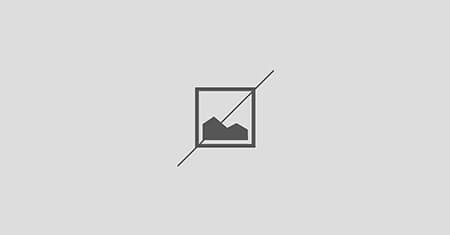
0 Comentários